
| Tela de Trabalho | |
| Consulta Saldo do Caixa da Loja | |
| Fechamento do Caixa da Loja | |
| Monitorando os terminais | |
| Mapa do(s) Fechamento(s) do Caixa | |
| Re-imprime - Data do Cupom | |
| Re-imprime - CPF/CNPJ no Cupom | |

MENU VENDAS
TELA DE TRABALHO:
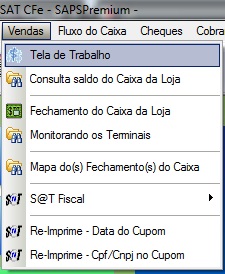
Destinado para efetuar suas vendas. Ao
clicar em [Tela de Trabalho] abrirá a seguinte janela:
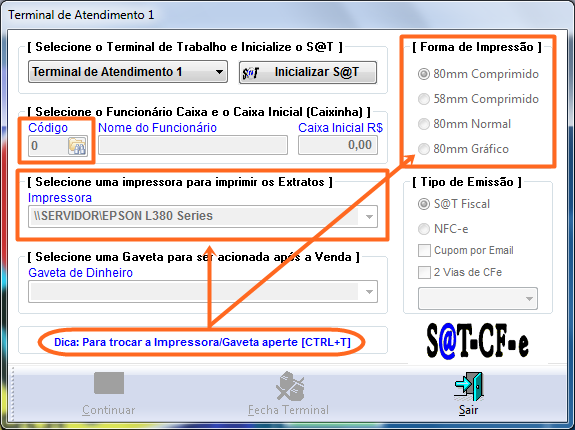
Selecione o terminal de atendimento e clique no botão [Inicializar
S@T] e confira as informações;
As informações estando corretas, clique no botão [CONTINUAR];
>> Para fechar um terminal de caixa, Clique Aqui.
Abrirá a janela de terminal de vendas, onde você poderá
inserir o código do dono ou pesquisá-lo teclando [F2];
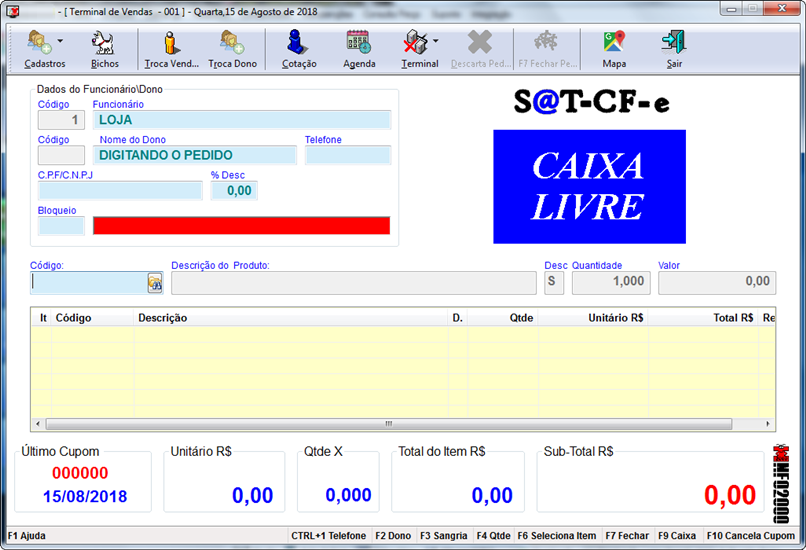
ATENÇÃO: TECLE [F4] PARA
ALTERAR A QUANTIDADE DO PRODUTO ANTES
DE INSERI-LO.
Utilize um leitor de código de barras ou tecle [ENTER]
dentro do campo [Código] para carregar
a pesquisa.
>> Ao inserir todos os produtos tecle [F7] para
fechar a venda;
>>> Ao acessar o fechamento da venda, você visualizará
a tela abaixo, na qual, irá inserir a forma de pagamento.
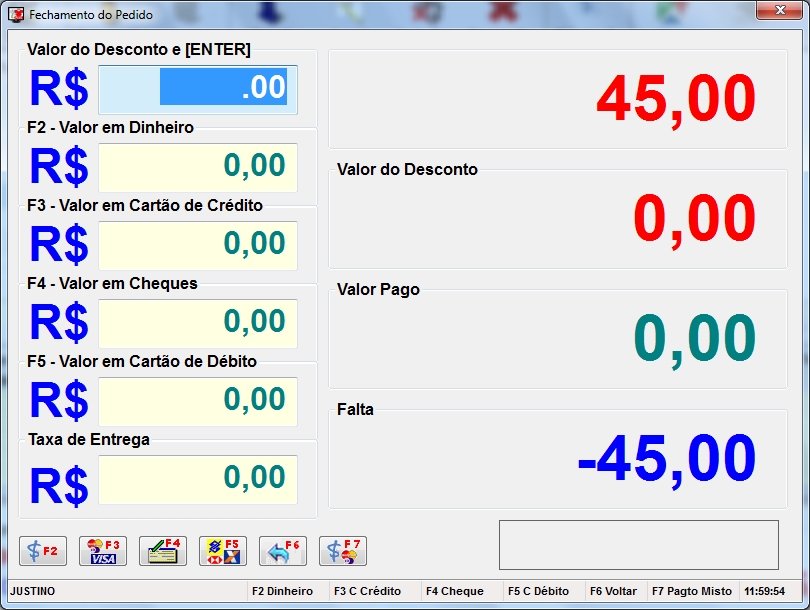
Ao fechar a venda, utilizando os botões de atalho rápido
(quando não for preciso troco) ou digitando o valor recebido e
em seguida teclando [F7], o sistema irá perguntar se deseja
coletar o CPF/CNPJ do cliente:
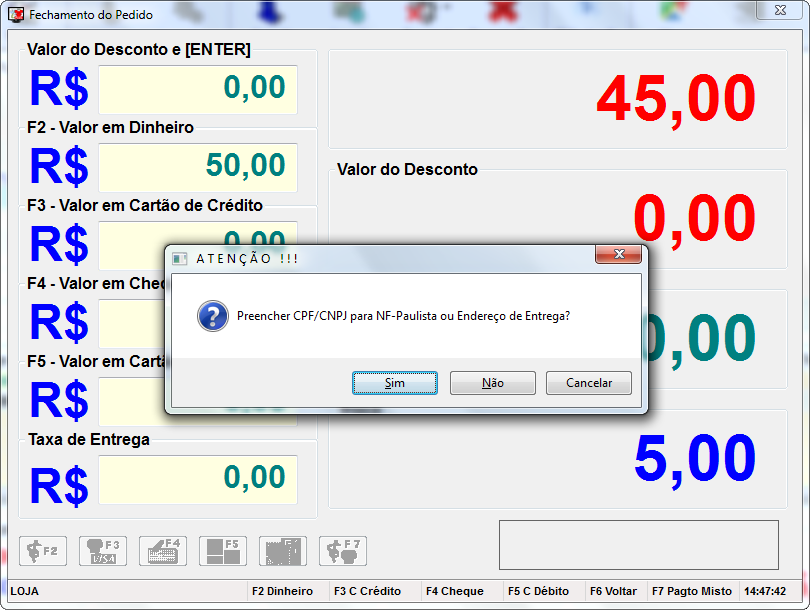
Ao clicar na opção [SIM], o sistema mostrará
a imagem abaixo para que seja digitado as inforações do cliente
ou;
1. CPF/CNPJ: Clique neste botão para inserir o
código de um cliente já cadastro para que o sistema preencha
somente o campo CPF/CNPJ;
2. CPF + End: Clique neste botão para inserir o
código de um cliente já cadastro para que o sistema preencha
todos os campos;
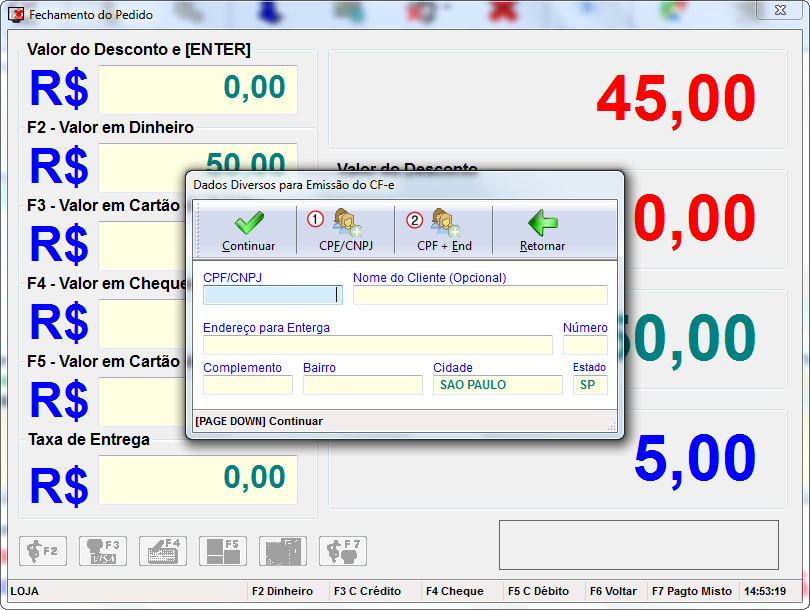
Ao término, clique no botão [CONTINUAR], o sistema enviará o Cupom Fiscal e dará duas opções: Imprimir o extrato ou envia-lo por e-mail para o cliente;
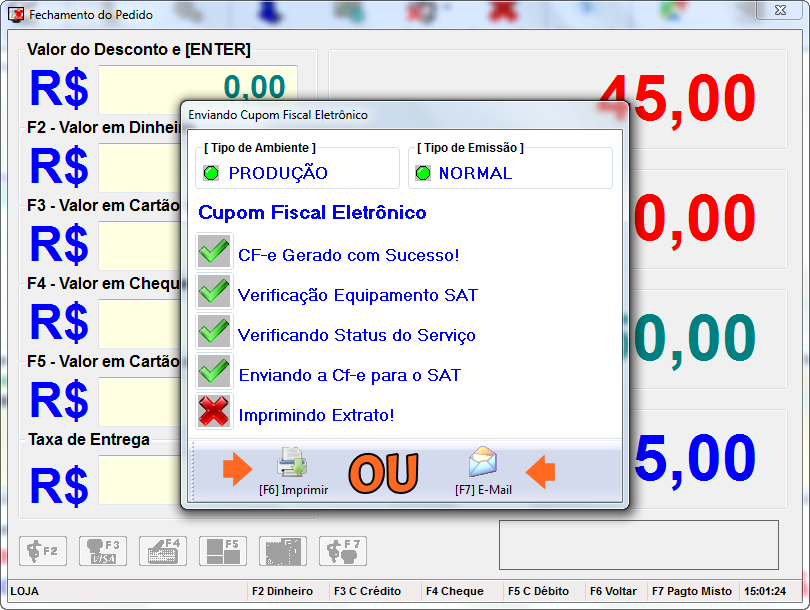
Ao concluir o envio e a impressão do extrato, o sistema
retornará para tela de venda inicial.
Vamos conhecer os botões bem claros e objetivos que dispõem na
tela de venda:
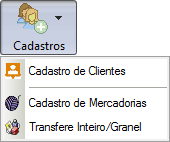 Cadastros - Atalho rápido acessar o Cadastro de
Clientes (Donos), Cadastro de Mercadorias e Transferir Inteiro
para Granel.
Cadastros - Atalho rápido acessar o Cadastro de
Clientes (Donos), Cadastro de Mercadorias e Transferir Inteiro
para Granel.
 Bichos - Atalho rápido para o Cadastro de bichos,
podendo, cadastratar, editar e eliminar.
Bichos - Atalho rápido para o Cadastro de bichos,
podendo, cadastratar, editar e eliminar.
 Troca Vendedor - Destinado para trocar o vendedor que está
com os dados gravados na tela de venda. Para logar com outro
Funcionário será necessário logar com senha.
Troca Vendedor - Destinado para trocar o vendedor que está
com os dados gravados na tela de venda. Para logar com outro
Funcionário será necessário logar com senha.
 Troca Dono -
Destinado para trocar o dono que foi carregado em tela.
Troca Dono -
Destinado para trocar o dono que foi carregado em tela.
 Cotação - Botão destinado a abrir cotações.
Cotação - Botão destinado a abrir cotações.
 Agenda
- Atalho para a agenda, onde você
poderá adicionar um novo compromisso, editar, excluir e
imprimir.
Agenda
- Atalho para a agenda, onde você
poderá adicionar um novo compromisso, editar, excluir e
imprimir.
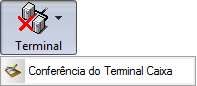 Terminal - Botão para efetuar conferência no terminal logado.
Terminal - Botão para efetuar conferência no terminal logado.
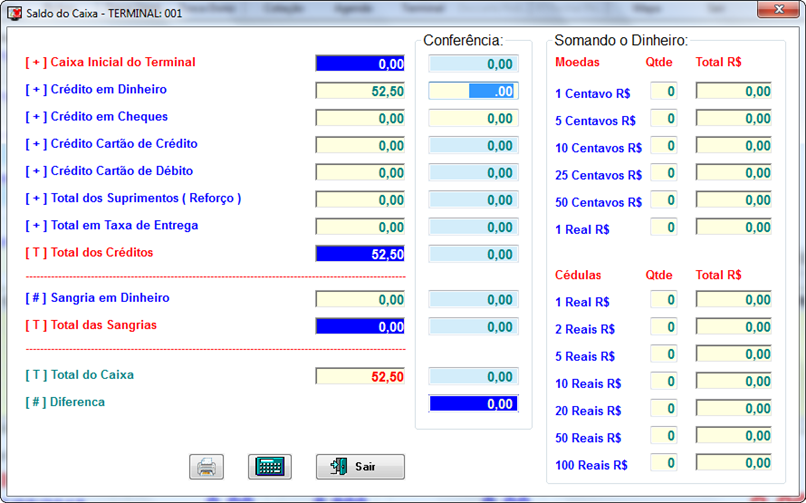
 Descarta
Pedido - Ao clicar neste botão você irá descartar o
pedido que está em tela.
Descarta
Pedido - Ao clicar neste botão você irá descartar o
pedido que está em tela.
 Mapa -
Ao clicar neste botão você irá visualizar o Google Maps.
Mapa -
Ao clicar neste botão você irá visualizar o Google Maps.
Ao observar o rodapé da tela observamos os F's;

Ao teclar [F1] abrirá a seguinte janela,
informando todos os atalhos
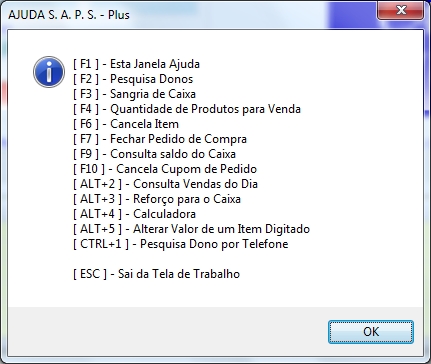
Tecle [F10] para cancelar um cupom; Lembrando
que o cancelamento só poderá ser efetuado até 30 minutos após
a emissão;
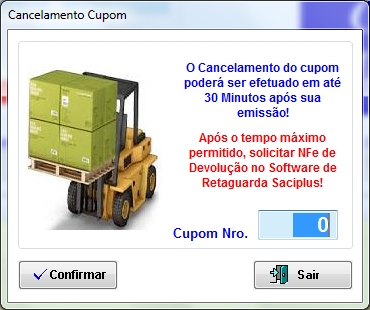
Digite o número do Cupom e clique no botão [CONFIRMAR];
